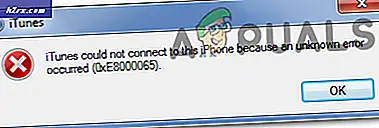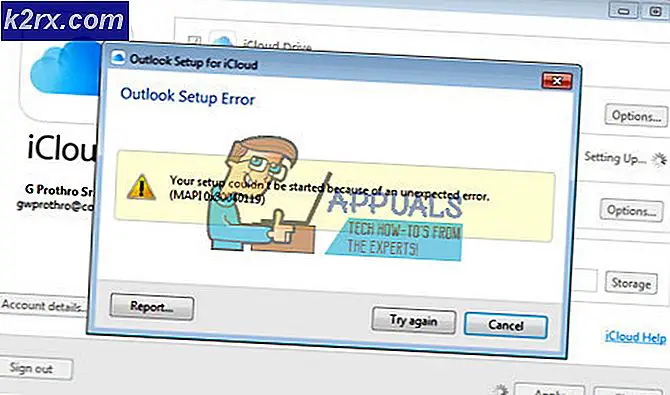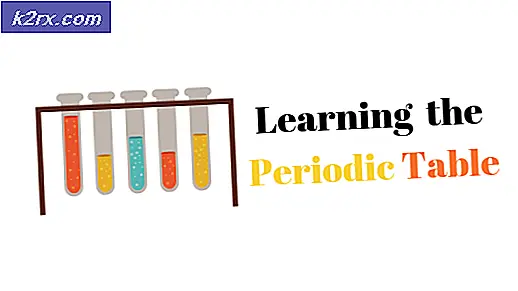Fix: YouTube Bild i bild fungerar inte
YouTube bild-i-bild Maj inte arbete på grund av gestkontroller eller geografiska begränsningar. Dessutom 3rd Party launchers orsakade också felet som diskuterades. För vissa användare fungerade bild-i-bild-funktionen, men utan några kontroller (ingen paus, inga ljudjusteringar etc.). I vissa fall inaktiverades alternativet för bild i bild i YouTubes inställningar.
Innan du går vidare med lösningarna för att fixa bilden i bildfrågan på YouTube, kom ihåg att bilden i bildläget är en premium / YouTube Red-funktion eller är tillgänglig för vissa specifika länder som USA, så se till att du antingen är YouTube Red-användare eller att du för närvarande är bosatt i det land där bilden i bildläge stöds av YouTube. Dessutom kanske nämnda läge inte fungerar vissa typer av videor som har copyright-musik.
Notera:Bild i bildläge på YouTube är för närvarande endast tillgängligt för Premium YouTube-prenumeranter.
Lösning 1: Starta om din telefon
Bild-i-bild-frågan kan vara ett resultat av en tillfällig kommunikations- eller applikationsmodul på din telefon. Fel kan rensas genom att starta om telefonen.
- tryck på kraft på din telefon tills strömmenyn visas och tryck sedan på Stäng av.
- Vänta nu tills din telefon är helt avstängd och sedan slå på den.
- Vid omstart, kontrollera om YouTube-bilden i bilden fungerar bra.
Lösning 2: Aktivera bild i bildfunktion i YouTube och telefonens inställningar
För att bilden ska fungera korrekt i bildläge för YouTube är det viktigt att nämnda funktion är aktiverad i YouTube-inställningarna och telefonens inställningar. I det här scenariot kan det lösa problemet att aktivera alternativet bild i bild manuellt i YouTubes inställningar och telefonens inställningar.
- Starta inställningar på din telefon och öppna Application Manager eller appar.
- Klicka nu på Mer -knappen (nära botten eller överst på skärmen) och öppna sedan Konfigurera appar.
- Klicka nu på Specialåtkomst och tryck sedan på Bild-i-bild.
- Sedan aktivera bild i bild för YouTube genom att växla omkopplaren till på-läge.
- Nu, lansera YouTube-applikationen och tryck på användarprofilikon.
- Öppna sedan inställningar och tryck på Allmän.
- Nu, aktivera bild-i-bild genom att växla omkopplaren till på-läge och sedan kontrollera om problemet med bild-i-bild är löst.
- Om inte, spela videon och svep neråt för att öppna meddelandefacket. Klicka nu på inställningar och kontrollera sedan om bilden i bilden fungerar bra för YouTube.
Lösning 3: Byt till ett annat YouTube-konto
Bild-i-bild-frågan kan vara ett resultat av ett tillfälligt fel på YouTube-kontot. Felet kan övervinnas genom att byta till ett annat YouTube-konto.
- Lansera YouTube-applikationen och tryck på användarprofilikon.
- Klicka nu på Byt konto och då tryck på ett annat konto (du kan behöva lägga till ett annat konto).
- Nu starta om YouTube-applikationen och kontrollera om den fungerar bra.
Lösning 4: Spela upp videon i stående läge på YouTube
Bilden i bildläge är utformad för att fungera i liggande läge. Bilden i bildläge kanske inte fungerar om du försöker använda den i stående läge. I det här fallet kan det lösa problemet att växla till liggande läge.
- Lansera YouTube-applikationen och spela upp en video.
- Håller videon in stående / vertikalt läge, tryck på Hem knappen (eller använd ett liknande alternativ för att ta fram bilden i bildläge) och kontrollera sedan om YouTube-bilden i bilden fungerar bra.
Lösning 5: Inaktivera gesterna (eller använd navigering med 3 knappar) på din telefon
En användare måste trycka på hemknappen (medan videon spelas upp) för att använda bilden i bildläget i YouTube-applikationen. Men det finns ingen hemknapp när gestkontrollerna är aktiverade. I det här fallet kan det lösa problemet att inaktivera gesterna (eller använda navigering med 2 eller 3 knappar).
- Starta inställningar av din telefon och öppna Systemet.
- Klicka nu på Gester och tryck sedan på Systemnavigering.
- Nu Gör det möjligt alternativet Navigering med 3 knappar (eller navigering med två knappar enligt dina krav) och kontrollera sedan om problemet med bild-i-bild är löst.
- Om inte, då spela upp videon och tryck på längst ned till höger på skärmen (där bild-i-bild-skärmen vanligtvis visas) för att kontrollera om bild-i-bild-skärmen visas och felet är löst.
- Om inte, spela upp videon och tryck snabbt (4 till 5 gånger) på tillbakaknapp för att kontrollera om knappfältet viks och bild-i-bild-skärmen visas så att problemet är löst.
Lösning 6: Ändra platsen i YouTubes inställningar till ett land i bild i bild som stöds
Bild i bild är en YouTube premium-funktion eller fungerar bara i vissa specifika länder (som USA). Du kan stöta på felet till hands om din region i YouTubes inställningar är inställd på ett land där bilden i bildfunktionen inte stöds av YouTube. I det här fallet kan det lösa problemet att ställa in regionen där bilden i bildläget stöds av YouTube.
- Starta Youtube applikation och tryck på användarprofilikon (nära det övre högra hörnet på skärmen).
- Nu öppen inställningar och tryck på Allmän.
- Klicka nu på Plats och sedan i listan över länder, ändra plats till en bild i bild som stöds av YouTube.
- Nu omstart på din telefon och kontrollera om problemet är löst vid omstart.
- Om inte, försök sedan använda en VPN och ansluta till en bild i bilden land som stöds (det är viktigt för användare som har rest till ett land där funktionen inte stöds av YouTube). Kontrollera sedan om problemet med bild-i-bild är löst.
Lösning 7: Återgå till lagerlanseringen på din telefon
Användarna brukar använda olika 3rd festlanseringar enligt deras tillfredsställelse. Men de senaste versionerna av Android begränsar funktionen för dessa bärraketer för vissa funktioner som gestkontroller, bild i bildläge etc. Således kan du stöta på felet som diskuteras om du använder en 3rd festlansering. I detta sammanhang kan återvända till lagerlanseringen lösa problemet.
- Starta inställningar på din telefon och öppna dess Application Manager eller Appar.
- Klicka nu på Mer -knappen (vanligtvis längst ner eller till höger på skärmen) och tryck sedan på Konfigurera appar.
- Klicka nu på i standardavsnittet Hem App och sedan förändra det till din lagerlansering.
- Sedan omstart på din telefon och kontrollera om bilden i bildproblemet för YouTube är löst vid omstart.
Lösning 8: Uppdatera YouTube-applikationen till den senaste versionen
YouTube-applikationen uppdateras regelbundet för att lägga till nya funktioner och korrigera de kända buggarna. Du kan stöta på felet till hands om du använder en föråldrad version av YouTube-applikationen. I detta sammanhang kan uppdatering av applikationen till den senaste versionen lösa bilden i bildläge problem.
- Starta Google Play Butik och öppna dess meny (genom att trycka på hamburgermenyn).
- Öppna sedan Mina appar och spel och navigera till Installerad flik.
- Klicka nu på Youtube och tryck sedan på Uppdatering -knappen (om en uppdatering är tillgänglig).
- Efter uppdatering av applikationen, kontrollera om YouTube fungerar bra.
- Om inte, då spela upp videon och använd delad skärm (mellan YouTube och en annan applikation). Byt sedan YouTube-applikationen till helskärm och kontrollera om YouTube fungerar normalt.
Lösning 9: Rensa cacheminnet för YouTube-applikationen
YouTube-applikationen använder en cache för att öka hastigheten och förbättra användarupplevelsen. Du kan stöta på felet till hands om YouTube-programmets cache är skadad. I detta sammanhang kan rensa cacheminnet i YouTube-applikationen lösa problemet.
- Utgång YouTube-applikationen och starta inställningar på din telefon.
- Nu öppen Application Manager/ Appar och tryck på Youtube.
- Klicka nu på Tvinga stopp och sedan bekräfta att tvinga stoppa YouTube-applikationen.
- Tryck sedan på Lagring och tryck på Rensa cache knapp.
- Kontrollera nu om YouTube fungerar bra.
- Om inte, upprepa steg 1 till 5 och tryck sedan på i lagringsinställningarna på YouTube Radera data knapp.
- Nu bekräfta för att radera data (du kan behöva ange ditt användarnamn / lösenord) och kontrollera sedan om YouTube-applikationen fungerar bra.
- Om inte, då spela upp videon och tryck på Dela med sig ikon. Nu utan att dela videon, återgå till videon och kontrollera om bilden i bildfunktionen är tillbaka.
Lösning 10: Torka av cachepartitionen på din telefon
Android OS använder en cachepartition för att påskynda saker och förbättra användarupplevelsen. Om cachepartitionen är korrupt eller har dålig information lagrad kommer det att ha problem med bilden i bildläge. I det här scenariot kan problemet med att torka cachepartitionen lösa.
- Torka cachepartitionen på din telefon.
- Kontrollera nu om bilden i bildläget i YouTube-applikationen fungerar bra.
Lösning 11: Använd Chrome-webbläsaren på din telefon
Om ingenting har hjälpt dig stöder antingen din telefon inte funktionen eller så skapar YouTube-appen själva problemet. I det här fallet kan du använda Chrome-webbläsaren på din telefon för att uppnå funktionaliteten.
- Gör det möjligt de bild-i-bild-alternativ i din telefonens inställningar för Krom webbläsare (som diskuteras för YouTube i lösning 2).
- Starta Krom webbläsare på din telefon och i sökfältet, sök efter YouTube.
- Klicka nu på 3 vertikala ellipsar (nära skärmens övre högra hörn) och markera sedan rutan för Skrivbordsplats.
- Nu lång press YouTube-resultatet (vanligtvis det första) och tryck sedan på Öppna i Ny flik.
- Sedan växla till fliken där YouTube öppnas och om det är YouTubes mobilwebbplats öppnar du det sedan Skrivbordsplats (steg 2).
- Nu spela upp en video och kontrollera om du kan ha bilden i bildfunktionalitet för YouTube.
Om inget har fungerat för dig, försök antingen YouTube på en annan enhet eller använd en 3rd partansökan för att uppnå YouTube bild-i-bild-funktionalitet.